ide注释模板
# 效果
每当创建一个文件,会自动把这个文件的一些内容注释补上,就不用手动去输入了,很方便。

# 模板
"""
* description:
* date: ${YEAR}/${MONTH}/${DAY}/${HOUR}:${MINUTE}:00
* author: xinyu
* version: 1.0
"""
# 这里是用的Python的注释,其它的语言只需要把,注释符号换一下即可
1
2
3
4
5
6
7
2
3
4
5
6
7
# 怎么实现
ide左上角,File->Settings->Editor->File and Code Templates,找到对应文件类型,填入对应想要的注释模板即可
这里用Python演示:
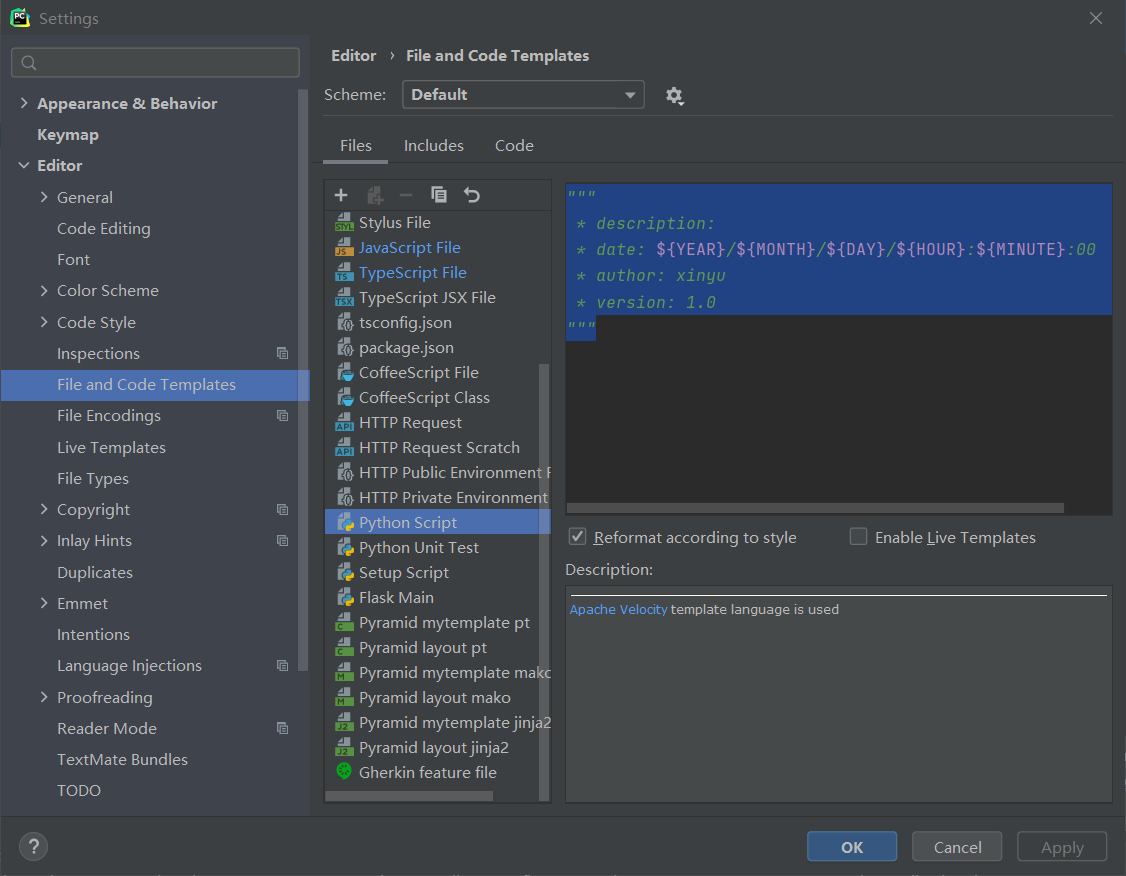
更多自动生成函数
- ${PACKAGE_NAME} : 包路径
- ${NAME} : 文件名
- ${USER} : 主机用户名
- ${DATE} : 系统当前日期,格式为:yyyy/mm/dd
- ${TIME} : 系统当前时间 格式为:HH:mm
- ${YEAR}:当前年
- ${MONTH}:当前月
- ${MONTH_NAME_SHORT} : 月份名称简写;如:Jan, Feb, etc.
- ${MONTH_NAME_FULL} : 月份名称全拼;如:January, February.
- ${DAY} :当前天
- ${DAY_NAME_SHORT} :星期简写;如:Mon, Tue, etc.
- ${DAY_NAME_FULL}:星期全写;如:Mon, Tue, etc.
- ${HOUR} : 当前小时
- ${MINUTE} :当前分钟
- ${PROJECT_NAME} : 项目名称
# 高级的模板
File->Settings->Editor->Live Templates
# 自定义快捷键模板
建议把By default expand with改为Enter这个意思是,使用哪一个按键使用模板,底下的那些都是IDE自带的模板快捷键。

找到左边+,选择第二个Template Group创建我们自己的快捷键组group
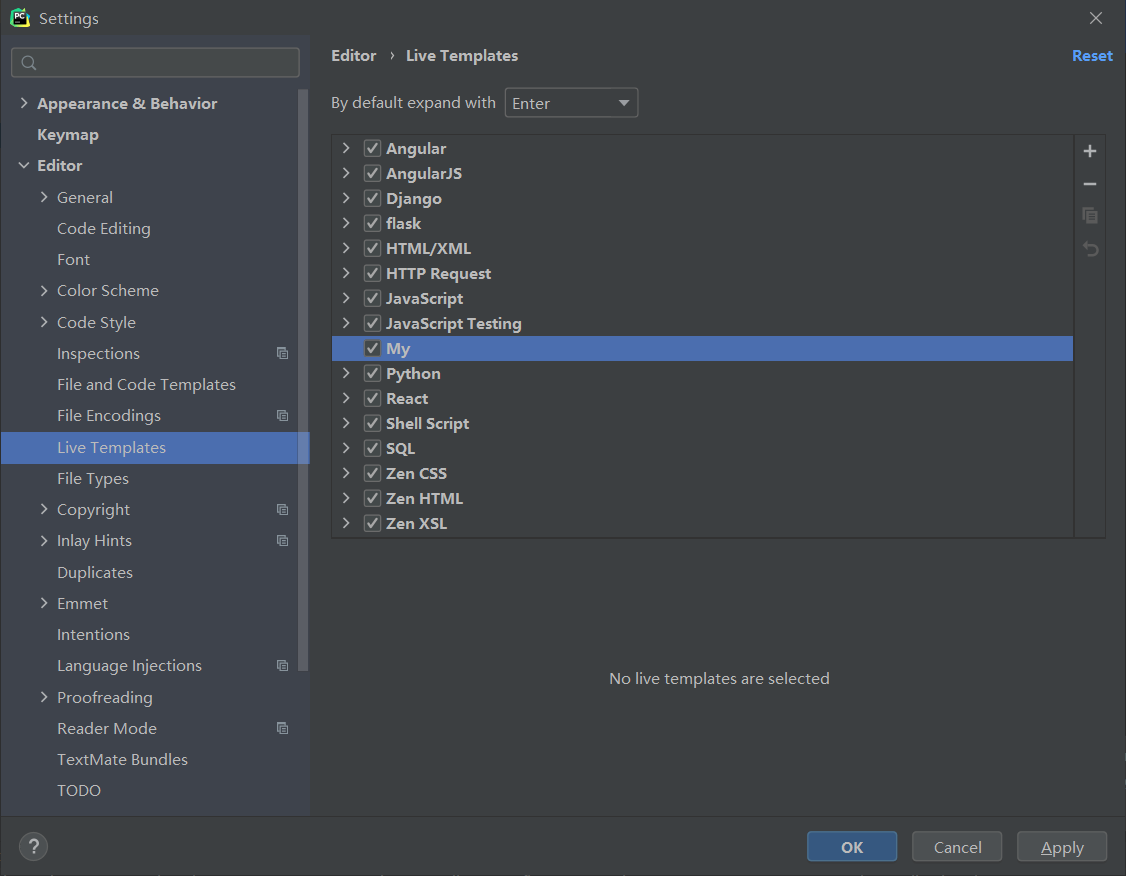
选中上一步创建的组My,然后在点+这次选择第一个Live Template,在这个组里创建一个模板生成快捷键模板
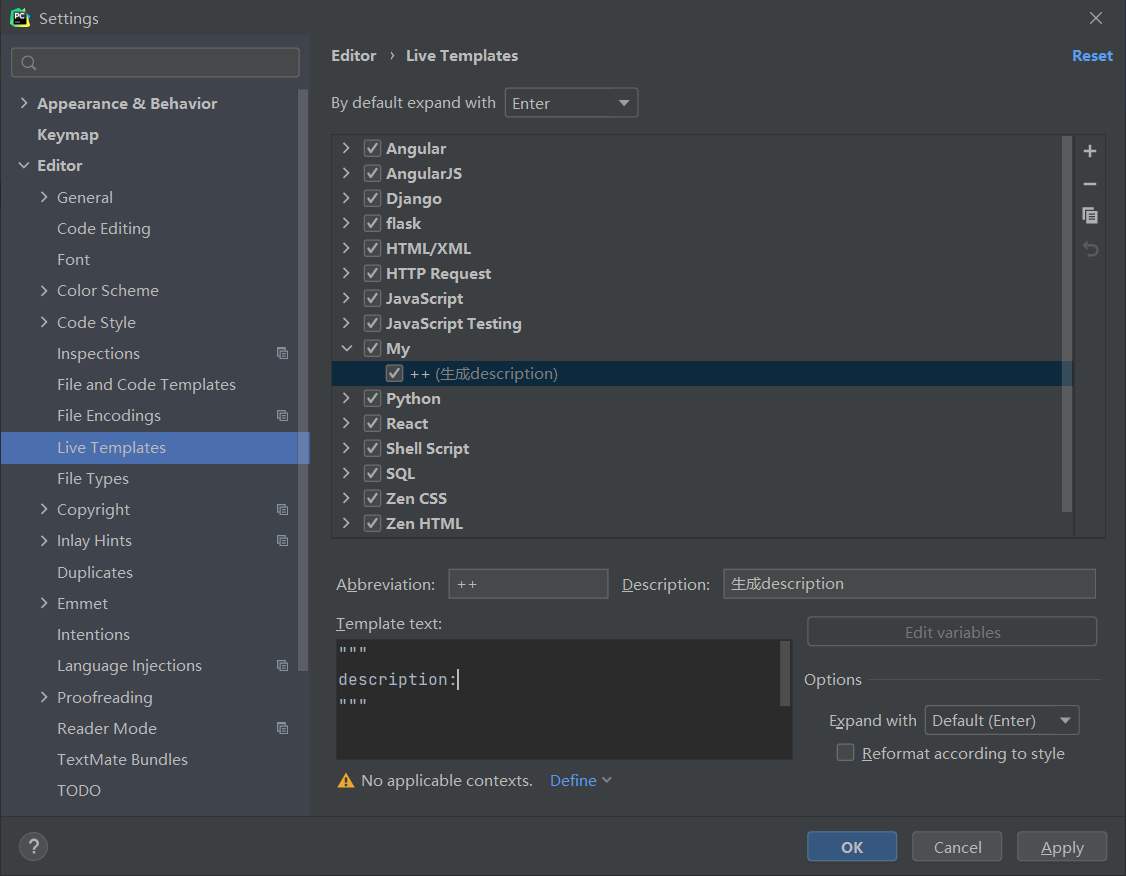
- Abbreviation:按下哪一些键,生成模板
- Template text:要生成的模板
最后再点击下面的感叹号,选择这个模板在哪一个文件里生效,然后Apply生效。
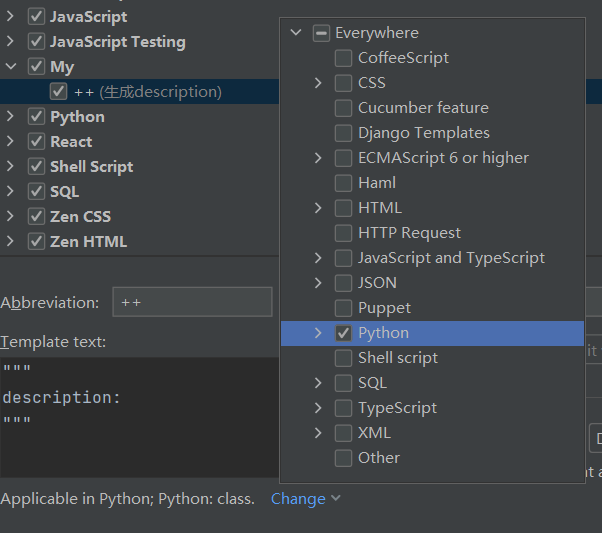
# 创建一个Python文件测试
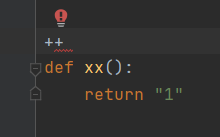
然后回车,++就变成了,刚才写的模板
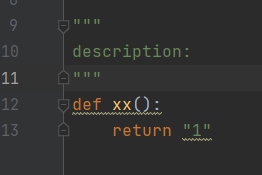
# 使用函数
在刚刚的description后面加两个$xx$,xx是随便输的,然后就可以点击Edit variables,Expression里选择time()
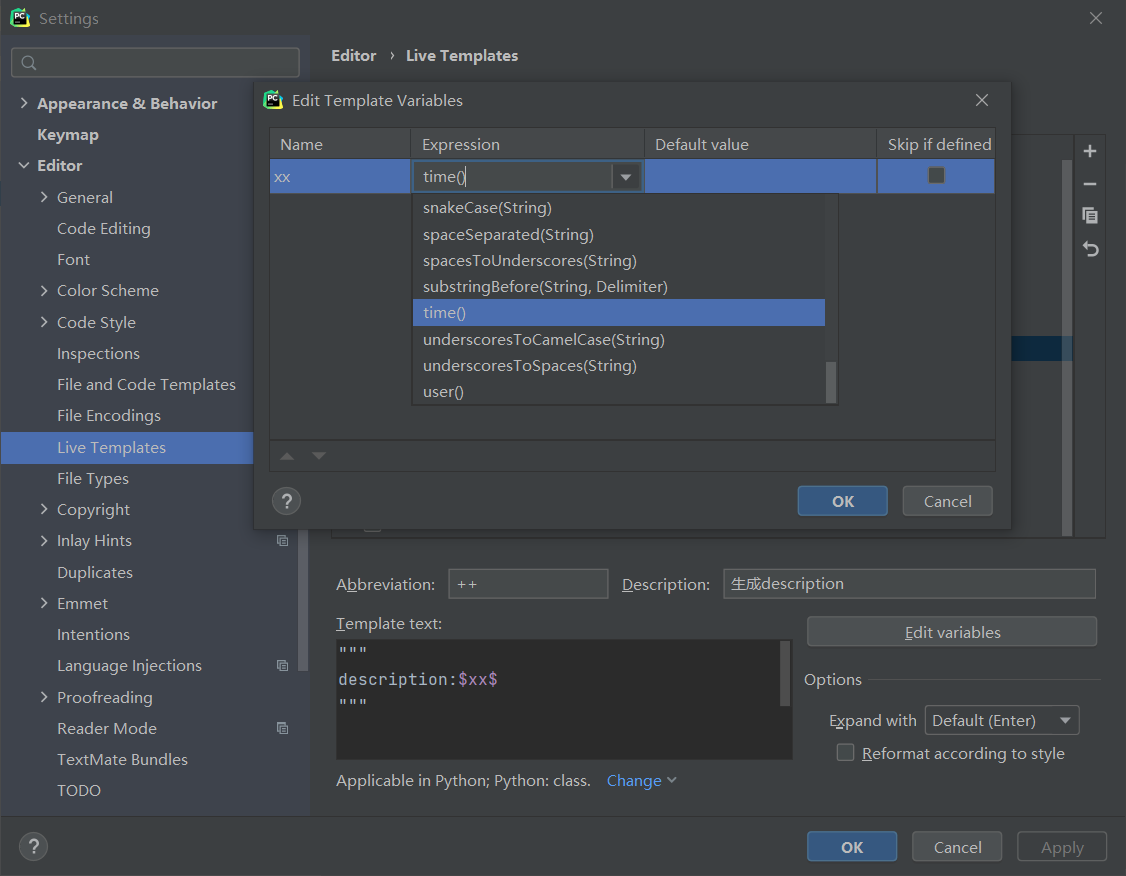
然后保存,再使用++,description后面就自动添加上了时间
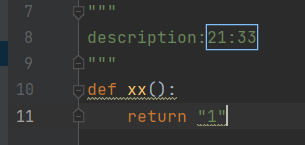
Expression里面不止只有time()函数,还有许多函数...自己去试吧!
上次更新: 2023/09/05 17:45:42
